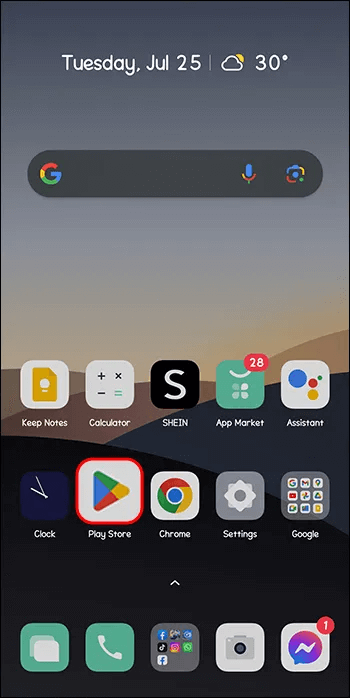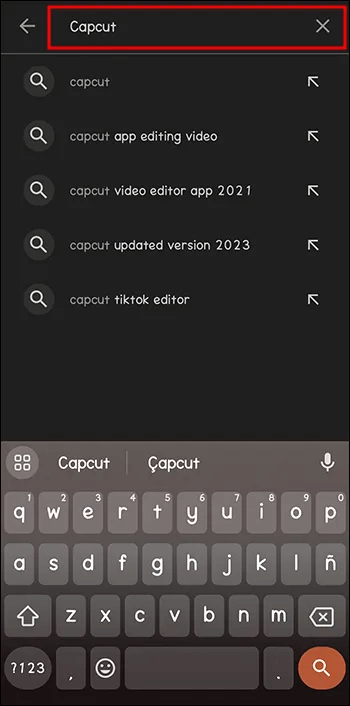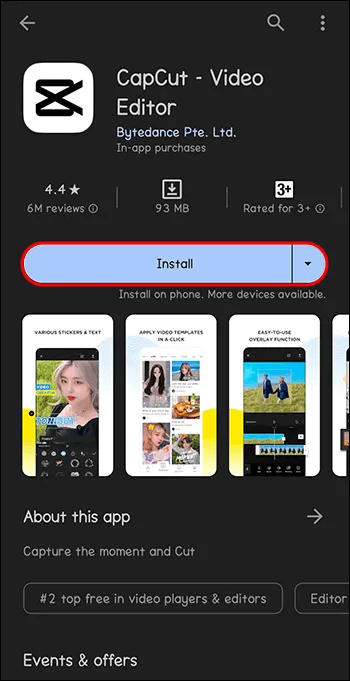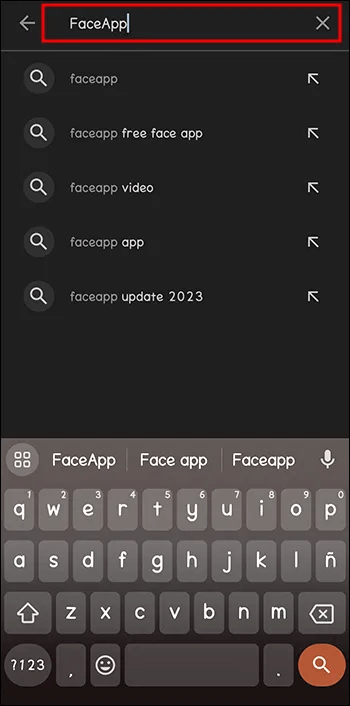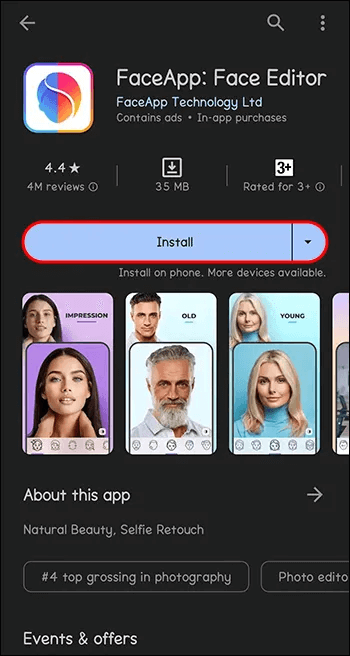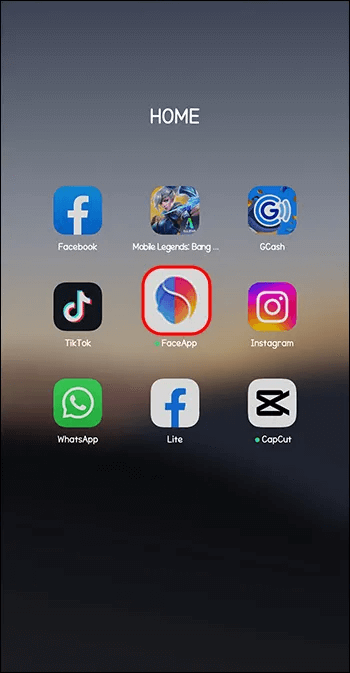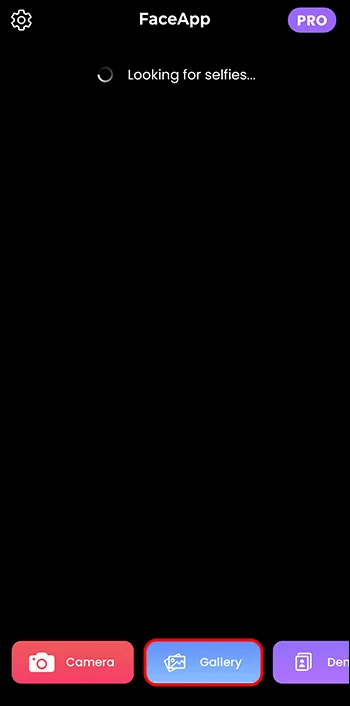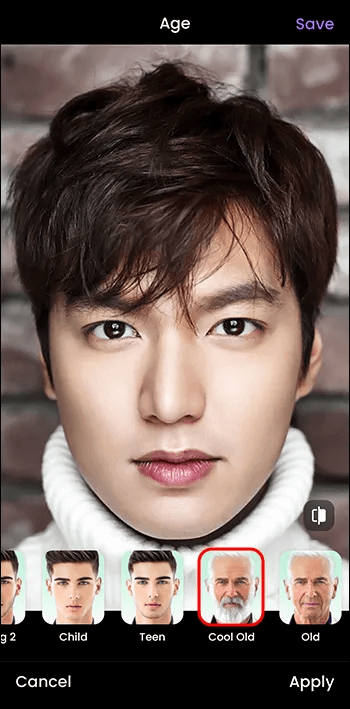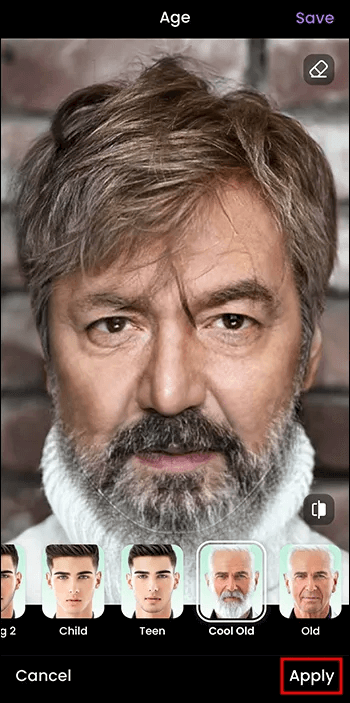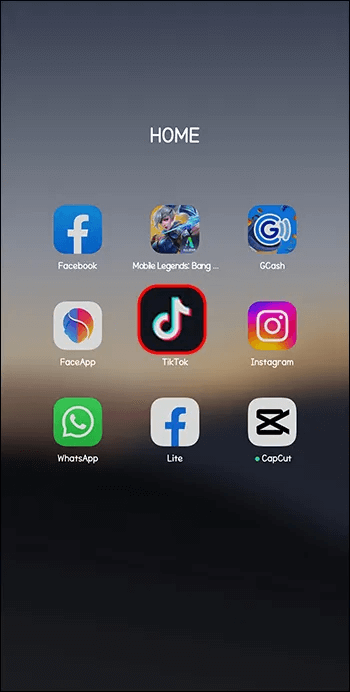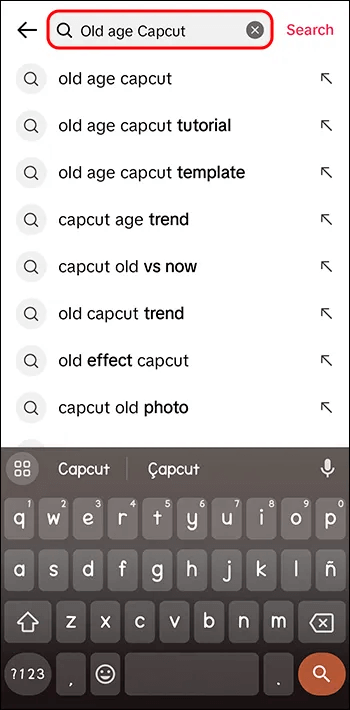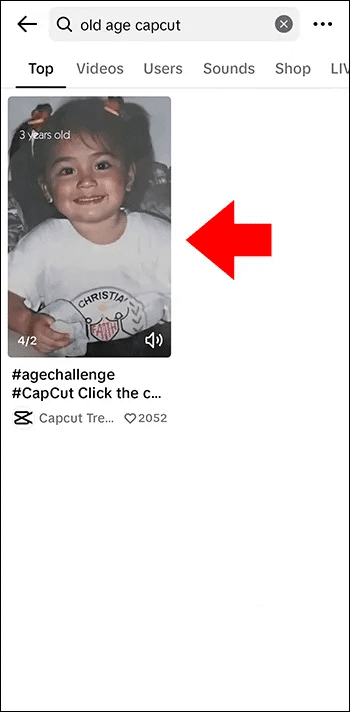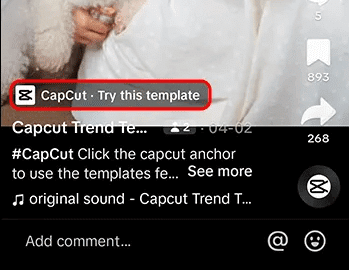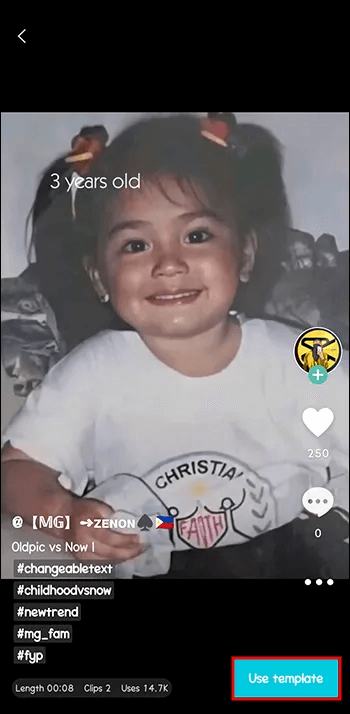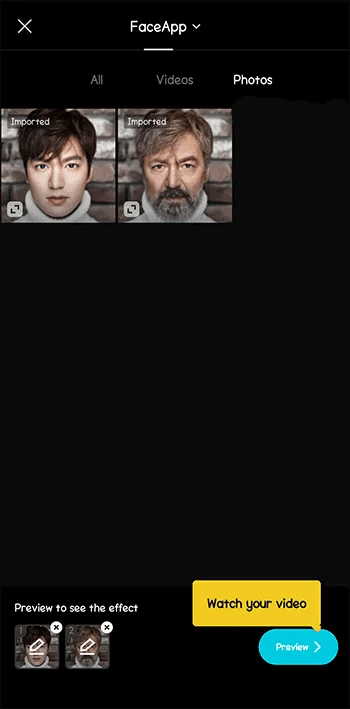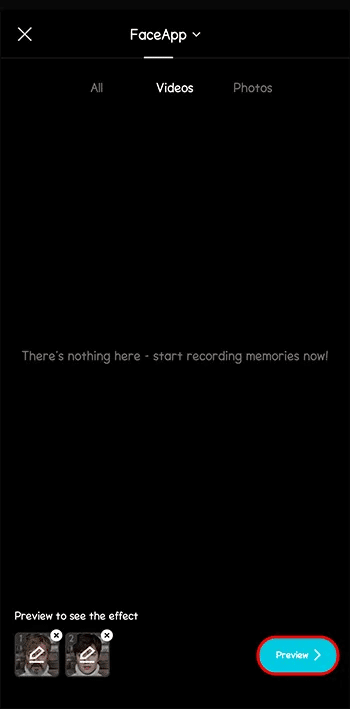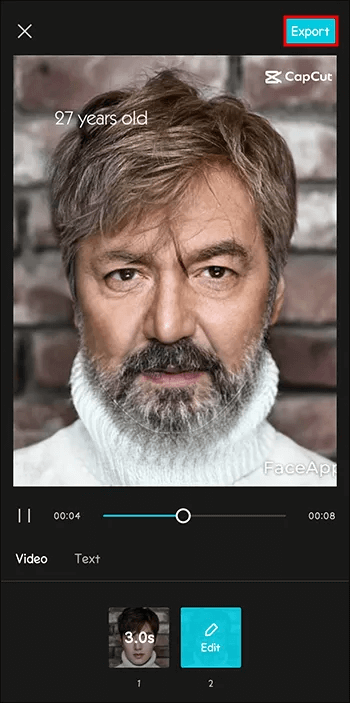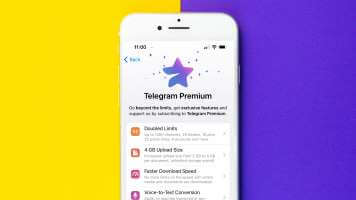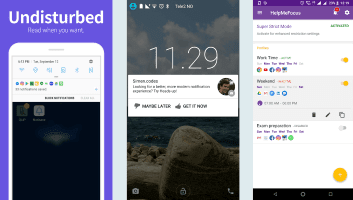CapCut Це програма, яка дозволяє відтворювати та створювати деякі з найдивовижніших відео для TikTok. Одна з тенденцій, пов'язана з CapCut Це довічний фільтр. Ви можете створювати фільтри старого чи молодого обличчя, щоб імітувати наслідки старіння. Технологія чарівна, і ви отримуєте результати за короткий проміжок часу. Читайте далі, щоб дізнатися більше про те, як використовувати віковий фільтр CapCut Найкращий спосіб максимально використати це.

Знайти та використати цю функцію досить складно, але її відносно легко зрозуміти, якщо правильно орієнтуватися.
Використовуйте довічний фільтр CapCut
Щоб використовувати віковий фільтр CapCut, вам потрібні три програми, завдяки яким ця тенденція стала можливою: CapCut, TikTok і FaceApp. Хоча можна використовувати інші програми для редагування обличчя, FaceApp, здається, є кращим вибором для багатьох.
Шаблони CapCut вражають тим, що вони дозволяють створювати вміст за короткий час. Хороший варіант навіть для новачків. Вам не потрібні навички редагування відео, оскільки в основному це питання імпортування кліпів у вже створений шаблон. Виконайте наведені нижче кроки, щоб взяти участь у тренді TikTok вікових фільтрів на CapCut.
Крок 1. Завантажте та встановіть CapCut
Є різні способи завантажити CapCut. Його можна завантажити на свій ПК або мобільний телефон у магазинах додатків, пов’язаних із моделлю телефону (iOS або Android).
- Йти до App Store أو в Google Play залежно від вашого пристрою.
- У рядку пошуку введіть «CapCut».
- Клацніть «стабілізуючий».
- Коли програма відкриється, виконайте всі підказки на екрані, щоб створити обліковий запис або ввійти, якщо він у вас уже є.
Це успішно налаштує CapCut на вашому мобільному пристрої.
Крок 2. Завантажте та встановіть FaceApp
CapCut не має вбудованого вікового фільтра. Через це вам потрібно перейти до іншої програми. У цьому випадку вам знадобиться FaceApp.
- Відкрийте на своєму пристрої в Google Play أو App Store.
- Шукати "FaceApp".
- Клацніть «стабілізуючий».
Після встановлення на вашому пристрої підпишіться на безкоштовну триденну пробну версію, щоб почати.
Крок 3. Додайте віковий фільтр «старий» або «молодий».
На цьому кроці вам потрібно використовувати FaceApp, програму, яку ви щойно встановили. FaceApp за бажанням змінює вашу фотографію та її вік, виконавши такі дії:
- Йти до FaceApp Натисніть, щоб відкрити його.
- Виберіть Список "виставка" Виберіть зображення, над яким хочете працювати.
- Прокрутіть донизу екрана та виберіть потрібний віковий фільтр. Якщо ви хочете мати вінтажний вигляд, виберіть «Фільтри». “Класний старий” أو «Старий».
- Клацніть "Реалізація" вибрати ефект.
- торкніться "зберегти" Щоб надати фото ефект віку, ви просто вибираєте та зберігаєте фото.
Ви можете переміщатися по FaceApp, щоб знайти більше параметрів. Ви можете змінити стать, колір волосся, макіяж і багато іншого.
Крок 4. Отримайте форму вікового фільтра
На цьому кроці вам доведеться використовувати TikTok. Модель CapCut, пов’язана з Лукасом Пінейро, активно використовується для створення трендових відео про старіння.
- Відкрийте додаток TikTok Якщо він уже встановлений на вашому пристрої. Якщо ні, знайдіть його та встановіть із App Store أو в Google Play.
- У рядку пошуку TikTok введіть «Старість CapCut».
- Виберіть відео з такою орієнтацією.
- Виберіть над іменем користувача "Спробуйте цю модель". Це відкриває CapCut і відкриває оригінальний шаблон Лукас Пінейро.
- Знайдіть «Використання форми».
- У верхній частині наступного екрана торкніться «Картинки».
- Виберіть попередньо створене змінене фото за допомогою програми FaceApp. Це має бути перше фото, яке ви виберете. Знайдіть і виберіть оригінальне зображення, яке ви також використовували.
- торкніться «Попередній перегляд». Це відобразить перехід від малого до великого або великого до маленького, залежно від того, яку модифікацію обличчя ви використали.
- Знайдіть "Експорт" و «Зберегти та поділитися в TikTok».
Крок 5. Завантажте відео в TikTok
Експорт відео автоматично спрямовує вас у TikTok. Ви можете додатково редагувати відео, додаючи аудіо, текст, наклейки або будь-які інші бажані ефекти. Тепер відео готове до спільного використання.
Більшість користувачів TikTok вважають за краще включати музику в популярні відео про старіння. Найпопулярнішим треком є пісня Jay-Z «Young Forever». Трек має чудове зчеплення завдяки своїй сентиментальності та ностальгії. Однак є багато інших варіантів музики на вибір.
Перейдіть у тренд "Cool Old" CapCut для кращого залучення
Для користувачів TikTok Завзятий, стежити за останніми трендами – це нормально. Обмін інформацією на платформах соціальних мереж є важливим; Слідкуючи за останніми тенденціями, ваш обліковий запис стає привабливішим і актуальнішим. Шаблон CapCut “Cool Old” вже деякий час поширюється. Завдяки додаткам для редагування відео CapCut, TikTok і FaceApp відносно легко поповнити ряди, створюючи приголомшливі відео, які змінюють обличчя, а також редагуйте результати з унікальними результатами.
Ви пробували використовувати віковий фільтр CapCut? Повідомте нам у розділі коментарів нижче.